Jak zainstalować aktualizację systemu Windows 10 20H2 z października 2020 r
Microsoft System Windows 10 Bohater / / December 03, 2020
Ostatnia aktualizacja
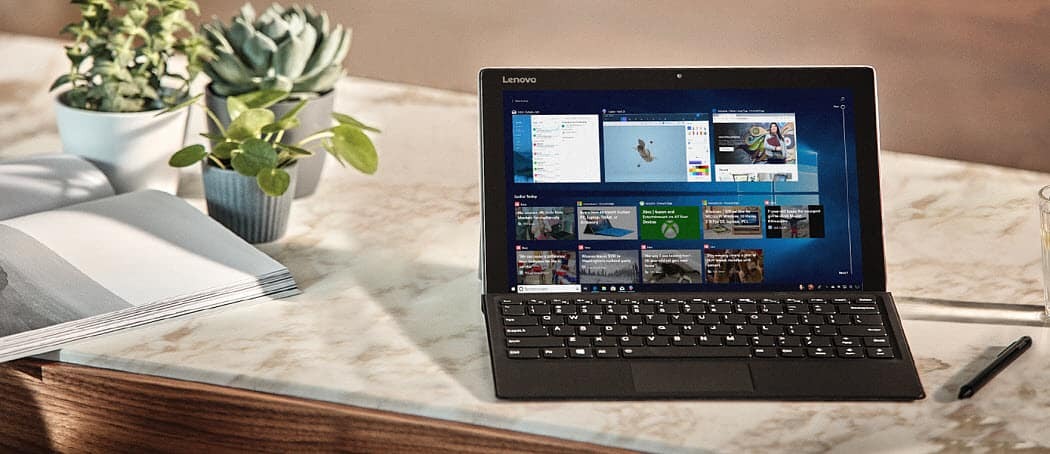
Firma Microsoft wprowadza dziś kolejną aktualizację funkcji w wersji 20H2 o nazwie Aktualizacja systemu Windows 10 z października 2020 r. Oto jak to zdobyć.
Niedawno firma Microsoft zaczęła wdrażać Aktualizacja systemu Windows 10 w wersji 20H2 z października 2020 r. Jak zwykle jest to wdrażanie rozłożone w czasie i zaczyna się od zgodnych urządzeń, a następnie kolejnych użytkowników. Podobnie jak jego poprzednik, aktualizacja systemu Windows 10 w wersji 2004 z maja 2020 r., Bardziej przypomina dużą aktualizację zbiorczą (wcześniej znaną jako dodatek Service Pack) niż pełną aktualizację funkcji.
Aktualizacja zawiera kilka drobnych ulepszeń i funkcji. Niektóre z rzeczy w aktualizacji obejmują subtelne zmiany interfejsu użytkownika, takie jak bardziej przejrzysty wygląd Menu startowe, dodanie open Karty Microsoft Edge w przełączniku zadań (Alt + Tab) i bardziej klasyczne elementy Panelu sterowania (Na przykład system) przeniesiono do nowoczesnej aplikacji Ustawienia. Oto jak zainstalować najnowszą wersję w systemie Windows 10.
Zainstaluj system Windows 10 w wersji 20H2 za pośrednictwem usługi Windows Update
Najłatwiejszym sposobem uzyskania nowej aktualizacji jest ręczne sprawdzenie dostępności aktualizacji w witrynie Windows Update. Aby to zrobić, udaj się do Ustawienia> Aktualizacja i zabezpieczenia> Windows Update i zaznacz. Jeśli system aktualizacji Microsoft uzna, że jesteś gotowy na aktualizację, pojawi się ona na ekranie. Wystarczy kliknąć łącze „Pobierz i zainstaluj”.
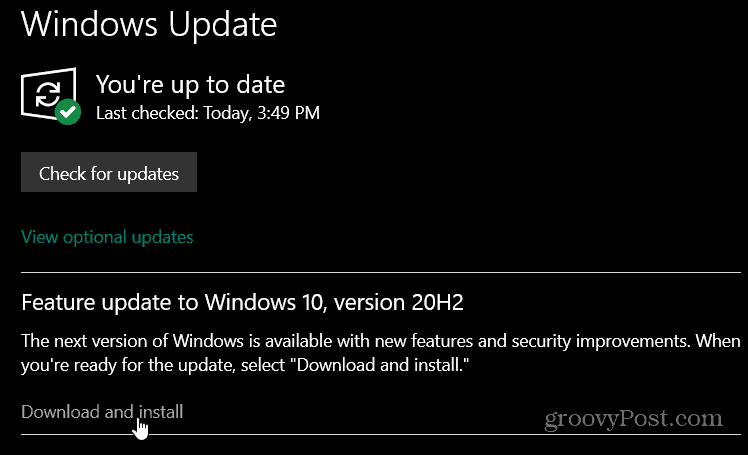
Zainstaluj system Windows 10 20H2 z Asystentem aktualizacji
Chociaż najlepiej jest poczekać, aż usługa Windows Update ustali, że komputer jest gotowy do aktualizacji, możesz to wymusić. Jeśli jesteś doświadczonym użytkownikiem i jesteś gotowy na ewentualne problemy ze stabilnością, możesz zainstalować aktualizację ręcznie. Udaj się do Strona pobierania systemu Windows 10. Następnie kliknij Aktualizuj teraz aby pobrać narzędzie Update Assistant. Uruchom narzędzie i postępuj zgodnie z instrukcjami wyświetlanymi na ekranie.
Sprawdza pamięć RAM, procesor i miejsce na dysku systemu, aby określić, czy są zgodne. Jeśli wszystko jest w porządku (a jeśli korzystasz z aktualizacji z maja 2020 r., Tak powinno być), aktualizacja się rozpocznie. Proces jest prosty. Wystarczy kliknąć kilka przycisków i poczekać, aż aktualizacja się zakończy.
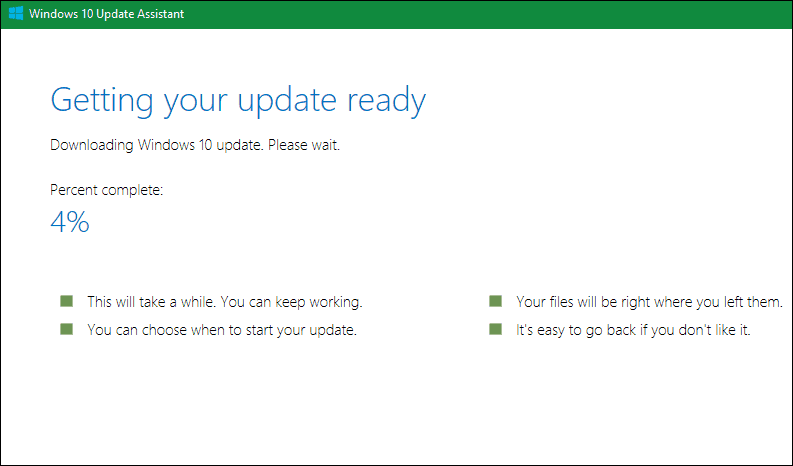
Ponownie jest podobny do dużej aktualizacji zbiorczej. Wersja 20H2 zostanie zainstalowana w twoim systemie. Podczas aktualizacji komputer będzie musiał zostać ponownie uruchomiony, aby zakończyć proces. Więc pamiętaj, aby zarezerwować trochę czasu w ciągu dnia lub rozpocząć go na noc. W zależności od systemu i połączenia internetowego proces instalacji powinien zająć około 30 minut.
Aby uzyskać najlepsze wyniki, wykonaj kopię zapasową najważniejszych dokumentów i plików. Ważne jest również, aby zrobić pełna kopia zapasowa systemu przed rozpoczęciem aktualizacji. W ten sposób, jeśli coś pójdzie nie tak podczas procesu aktualizacji, możesz powrócić do poprzedniego stanu.
Dopasowywanie cen w sklepie: jak uzyskać ceny online dzięki wygodnej obsłudze tradycyjnej
Kupowanie w sklepie nie oznacza, że musisz płacić wyższe ceny. Dzięki gwarancji dopasowania ceny możesz uzyskać rabaty online w sklepach stacjonarnych ...
Jak podarować subskrypcję Disney Plus cyfrową kartą podarunkową
Jeśli korzystasz z Disney Plus i chcesz się nim podzielić z innymi, oto jak kupić subskrypcję Disney + Gift na ...
Twój przewodnik po udostępnianiu dokumentów w Dokumentach, Arkuszach i Prezentacjach Google
Możesz łatwo współpracować z aplikacjami internetowymi Google. Oto Twój przewodnik dotyczący udostępniania w Dokumentach, Arkuszach i Prezentacjach Google z uprawnieniami ...
